Com.google.android.gmsエラーの原因と対処法
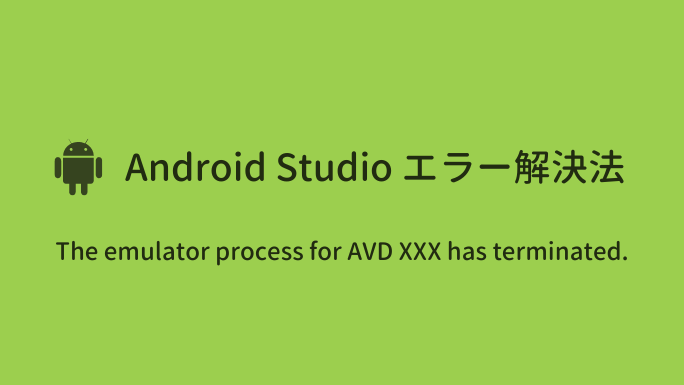
こんにちは、tekidroid.tokyoのブログ作成者のブライアンです。本日は、com.google.android.gmsエラーの原因と対処法についてお届けします。この記事では、com.google.android.gmsエラーによってお困りの方々へ向けて、原因や解決方法を詳しくご紹介しています。是非ご覧ください。
「com.google.android.gms」エラーの意味と発生原因は何ですか?- Androidにおける解決策
「com.google.android.gms」エラーの意味は、Google Playサービスが正常に動作していないことを示します。これは何らかの理由でGoogle PlayサービスAPIにアクセスできないときに発生します。このエラーは、Androidデバイス上でアプリケーションを更新またはインストールしようとしたときにも発生することがあります。
このエラーの主な原因は、Google Playサービスの更新の失敗です。これは、Google Playストアアプリが適切に機能しなくなった可能性があることを示唆しています。さらに、古いバージョンのGoogle Playサービスがインストールされていることが原因である可能性もあります。
解決策としては、まず最初に、Google PlayストアアプリとGoogle Playサービスを最新バージョンに更新することが重要です。その他の解決策としては、デバイスを再起動する、デバイスのキャッシュをクリアする、Googleアカウントを再度接続するなどがあります。最後に、Google Playサービスを無効化し、再度有効にすることも有効な解決策となります。
これらの解決策は、大半の場合で「com.google.android.gms」エラーを解決することができます。しかし、それでも解決しない場合は、デバイスのファクトリーリセットを行うことも考える価値があります。
【150万回突破】 古いAndroidスマホがサクサク動く裏技設定 CPUとRAMへの負荷軽減 通信も改善 2020年6月版
com.google.android.gmsエラーの原因とは?
com.google.android.gmsエラーは、AndroidデバイスのGoogle Playサービスで発生する問題です。このエラーは、異常な状態がAndroidデバイスのGoogle Playサービスに発生した場合に表示されます。com.google.android.gmsエラーは非常に一般的であり、多くのユーザーがこのエラーに遭遇しています。
このエラーが発生する原因は、複数あります。最も一般的な原因は、Google Playサービスのアップデートやインストール中に問題が発生した場合です。また、Google Playサービスのキャッシュやデータに問題がある場合や、デバイス自体に問題がある場合もあります。
com.google.android.gmsエラーの対処法は?
com.google.android.gmsエラーを修正するためには、以下の手順を実行する必要があります。
- 一時的な解決策として、デバイスを再起動することができます。これにより、一時的にエラーが解消される場合があります。
- Google Playストアアプリを開き、Google Playサービスを更新することができます。これは、最も一般的な解決策の1つです。
- デバイスの設定アプリを開き、アプリケーションマネージャーに移動し、Google Playサービスを強制停止してキャッシュをクリアすることができます。
- デバイスのシステムアップデートを確認し、更新がある場合はインストールすることができます。
com.google.android.gmsエラーを未然に防ぐには?
com.google.android.gmsエラーを未然に防ぐためには、以下の方法を試すことができます。
- デバイスのデータとキャッシュを定期的にクリアすることで、Google Playサービスの遅延を防ぐことができます。
- Google Playサービスのアップデートを自動的に有効にすることができます。これにより、最新バージョンを常に使用することができます。
- デバイスが互換性を保つように、Android OSを最新バージョンにアップデートするようにしてください。
com.google.android.gmsエラーが発生する原因は何ですか?解決方法はありますか?
com.google.android.gmsエラーは、Google Playサービスに関連する問題が原因となることが多いです。解決方法としては、以下の対処が考えられます。
1. Google Playサービスの更新を行う:アプリケーションの「設定」から、「アプリケーション -> Google Playサービス」を選択し、「更新」をクリックします。
2. キャッシュデータをクリアする:アプリケーションの「設定」から、「アプリケーション -> Google Playサービス」を選択し、「キャッシュデータを消去」をクリックします。
3. Googleアカウントを再設定する:アプリケーションの「設定」から、「アカウント」を選択し、Googleアカウントを選択します。以下の順序で操作します。
a. 「Googleアカウントを削除」をクリック
b. 再度、「Googleアカウントを追加」をクリック
c. 画面の指示に従って設定を行います。
以上のように、com.google.android.gmsエラーを解消するためには、上記の対処が有効です。
Google Play Servicesを更新した後にcom.google.android.gmsエラーが表示された場合、どうすればよいですか?
Google Play Servicesを更新した後にcom.google.android.gmsエラーが表示された場合、以下の手順を実行してください。
1. スマートフォンまたはタブレットデバイスを再起動してください。
2. Google Playストアのキャッシュとデータをクリアしてください。これを行うには、設定アプリケーションに移動し、すべてのアプリケーションを開き、Google Playストアを選択し、キャッシュをクリアしてデータを削除します。
3. Google Play Servicesのデータとキャッシュを削除してください。これを行うには、同じ方法でGoogle Play Servicesを選択し、キャッシュをクリアしてデータを削除します。
4. デバイスの日付と時刻が正しいことを確認してください。
5. Google Play Servicesをアンインストールしてから、最新バージョンを手動でダウンロードして再インストールしてください。
これらの手順が問題を解決しない場合、デバイスを再起動してもう一度試してみてください。それでも解決しない場合は、デバイスメーカーに連絡するか、問題が発生したアプリの開発者に連絡してください。
com.google.android.gmsエラーが常に発生する場合、どのようなトラブルシューティング手順を実行すべきですか?
com.google.android.gmsエラーが常に発生する場合、以下のトラブルシューティング手順を実行することをお勧めします:
1. Google Play services を最新バージョンにアップデートすることを試みてください。これは、様々なコンポーネントの更新を含むため、解決策となる可能性があります。
2. デバイスを再起動して、問題を解決できるかどうか確認してください。
3. Googleアカウントにログインし、パスワードが正しいことを確認してください。正しいアカウントにログインしていることを確認することが重要です。
4. 容量不足になっている可能性があるため、設定アプリから端末のストレージ容量を確認してください。ストレージをクリアしたり、いくつかのアプリをアンインストールしたりして、ストレージ容量を増やすことをお勧めします。
5. まだ解決されない場合は、端末をリセットしてみてください。ただし、この場合は、データが全て消去されることになるため、注意が必要です。
これらの手順を実行した後、問題を引き続き解決できない場合は、製造元にお問い合わせください。
com.google.android.gmsエラーは、Androidデバイスで頻繁に発生する問題です。 このエラーの原因は、Google Play Servicesの更新や不適切な設定などによって発生する可能性があります。 しかし、対処法はいくつか存在します。例えば、Google Play Servicesをアップデートすることや、キャッシュやデータを削除することが挙げられます。 それでも解決しない場合は、専門家に相談することをおすすめします。
まとめると、 com.google.android.gmsエラーは厄介な問題かもしれませんが、適切な対処方法を知っていれば解決できることが多いです。 いかに正確な原因を特定し、探し出すことが大事です。 今後同じ問題に遭遇した場合は、この記事を参考にして、適切な対処法を試してみてください。
Com.google.android.gmsエラーの原因と対処法 に類似した他の記事を知りたい場合は、カテゴリ Osusume no apuri にアクセスしてください。
コメントを残す

関連記事